Augmentation d'échelle IA
L'effet d'augmentation d'échelle IA de VEGAS Pro vous permet de convertir des vidéos de faible résolution en vidéos de résolution plus élevée. Par exemple, vous pouvez l'appliquer à des séquences HD afin de les utiliser dans un projet 4K. Cet effet permet également d'effectuer un zoom avant sur une vidéo tout en préservant la résolution apparente. Grâce à la puissance de l'IA, l'augmentation d'échelle de VEGAS produit des résultats haut de gamme, notamment pour des effets de zoom.
Étape 1 : installez les modèles d'apprentissage profond de VEGAS
Comme pour les autres effets IA de VEGAS Pro, vous devez d'abord installer les modèles d'apprentissage profond de VEGAS pour garantir un fonctionnement correct. Suivez le lien que vous avez reçu lors de l'achat de VEGAS Pro pour télécharger le programme d'installation des modèles d'apprentissage profond.
Étape 2 : faites glisser l'effet à gauche de Panoramique/recadrage dans la chaîne de modules externes
Lorsque vous ajoutez l'effet d'augmentation d'échelle IA de VEGAS en tant qu'effet d'événement de clip de barre temporelle, un message d'avertissement vous informe que vous devez faire glisser l'effet à gauche de Panoramique/recadrage dans la chaîne de modules externes. Pour modifier l'ordre, faites glisser le bouton Augmentation d'échelle situé en haut de la fenêtre Effets de l'événement vidéo vers la gauche et placez-le avant le bouton Panoramique/recadrage, comme vous le voyez dans l'image ci-dessous.
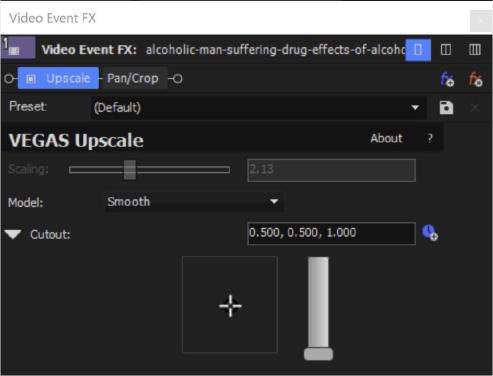
Étape 3 : ajustez le niveau d'augmentation d'échelle
Une fois que vous avez correctement ordonné votre chaîne d'effets comme indiqué ci-dessus, un curseur Redimensionnement apparaît.
À utiliser comme effet d'événement vidéo :
Lorsque vous utilisez l'effet Augmentation d'échelle de VEGAS en tant qu'effet d'événement vidéo, le module externe adapte automatiquement la vidéo à la résolution de votre projet telle que définie dans les paramètres du projet. Mais il indique la valeur du réglage automatique, comme vous pouvez le voir sur l'image.
À utiliser comme effet de fichier :
Si vous utilisez le module externe comme un effet multimédia, le curseur devient actif et vous pouvez l'ajuster au niveau d'augmentation d'échelle de votre choix.
-
Faites glisser le réticule dans la section Découpage pour faire défiler l'image. Utilisez les touches fléchées de votre clavier pour effectuer des réglages précis.
-
Ajustez le curseur Zoom pour effectuer un zoom avant et arrière sur votre image en utilisant le réticule comme cible pour le point médian du zoom.
-
Pour saisir des valeurs exactes pour la position et le zoom, sélectionnez les valeurs dans la zone de texte Découpage et saisissez les valeurs souhaitées. Les deux premiers chiffres représentent les coordonnées X et Y de la cible du réticule et la troisième valeur représente le niveau de zoom actuel.
-
Pour activer l'animation de ces paramètres, cliquez sur le bouton Animer.
Dernière modification le décembre 08, 2025